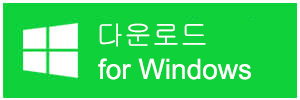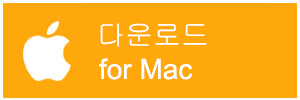"AVI 파일의 확장자가 무엇인가요? PC의 동영상 플레이어에서 AVI 파일을 재생할 수 없을 때 어떻게 해야 할까요?"

PC의 동영상 재생 플레이어에서 AVI 파일을 재생할 수 없는 경우가 있습니다. 이러한 경우에는 재생 플레이어나 설치된 인코더의 문제, 또는 동영상 파일 자체의 손상이 원인일 수 있습니다. 따라서 아래에서는 AVI 파일에 대해 알아보고, AVI 파일 재생이 안 되는 원인과 그 해결법, 그리고 파일 손상 시 복구 방법에 대해 설명하겠습니다.
AVI 파일이란?
AVI (Audio Video Interleave)는 윈도우에서 개발된 동영상 컨테이너 포맷으로, 확장자는 "avi"입니다. AVI는 애플의 퀵타임 (MOV)에 대항하기 위해 개발되었습니다.
AVI 파일은 다양한 코덱으로 인코딩된 형식을 지원하며, 재생에는 압축된 코덱이 필요합니다. 그러나 파일 확장자는 동일하여 어떤 코덱을 사용하는지 판단하기 어렵고, 코덱 재생 문제가 발생하기도 합니다.
AVI는 비교적 오래된 형식으로, 파일이 불완전한 상태(예: 다운로드가 완료되지 않은 파일 등)에서는 재생되지 않으며 복구를 시도해야 합니다. 또한, AVI 1.0 버전에서는 최대 2GB까지의 크기 제한이 있습니다.
AVI 컨테이너는 다양한 인코딩 형식을 지원하며, 주로 MP3나 AAC와 같은 음성 코덱, DivX, Xvid, MPEG-4, H.264 등과 같은 동영상 코덱이 사용됩니다.
AVI 파일 재생이 안 되는 원인 및 해결방법
AVI 파일이 재생되지 않는 원인은 여러 가지가 있습니다. 이제 그 원인과 해결방법을 알아보겠습니다.
원인 1: AVI 파일과 호환되는 인코더가 설치되어 있지 않음
AVI 파일이 특정 코덱을 사용하는 경우, 해당 코덱이 설치되어 있지 않을 수 있습니다. 윈도우 미디어 플레이어를 사용하여 아래 단계를 통해 코덱을 확인할 수 있습니다.
- 윈도우 미디어 플레이어에서 동영상 리스트를 선택하고 우클릭합니다.
- "속성"을 선택한 후, 폴더 탭에 오디오와 비디오 코덱이 표시됩니다.
해결 방법: 적절한 AVI 재생 코덱 팩 설치하기
위 방법을 사용하여 AVI 파일에 사용되는 코덱을 확인하고, 해당 코덱을 AVI 파일 배포처에서 다운로드하여 설치하는 것이 일반적입니다. 또는 다양한 코덱을 포함한 코덱 팩을 사용하는 것이 편리합니다. K-Lite Codec Pack은 유명한 코덱 팩 중 하나입니다. 이를 설치하면 대부분의 코덱을 지원할 수 있습니다.
원인 2: AVI 파일 손상
AVI 파일이 물리적으로 손상되었거나 다운로드 및 작성 중에 중단되어 불완전하거나 올바르게 인코딩되지 않은 경우가 있을 수 있습니다.
해결 방법: 다음 두 가지 방법을 사용할 수 있습니다.
- AVI 파일을 다시 다운로드하거나 재작성합니다.
- AVI 파일 복구를 위해 소프트웨어나 온라인 도구를 사용합니다 (소프트웨어는 파트 3에서 설명됩니다). Bitwar Video Repair 무료 온라인 동영상 복구 사이트나 EaseUS 무료 동영상 복구 등의 온라인 동영상 복구 사이트를 사용할 수 있습니다. 손상된 동영상 파일을 온라인으로 업로드하여 복구한 후 다운로드할 수 있습니다.
원인 3: AVI 파일 재생 프로그램 문제
재생 플레이어가 오래되었거나 AVI 파일의 재생에 대응하지 못하는 경우가 있을 수 있습니다.
해결 방법: 재생 플레이어를 최신 버전으로 업데이트하기
먼저, 사용 중인 재생 플레이어를 최신 버전으로 업데이트해 보세요. 여전히 작동하지 않는다면, 다른 비디오 플레이어에서 시도해 보세요. 무료 소프트웨어인 VLC 미디어 플레이어 및 SMPlayer는 대부분의 미디어 파일을 재생할 수 있으므로 추천드립니다.
AVI 동영상 파일 재생 문제를 해결하기 위한 최고의 프로그램
파트 2에서 재생되지 않는 AVI 파일을 복구하는 세 가지 일반적인 방법을 안내해 드렸습니다. 이러한 방법들은 편리하지만, 파일을 완전히 복구할 수 있는 것은 보장되지 않습니다. 그렇다면 재생되지 않는 동영상을 복구할 수 있는 소프트웨어가 있는지 궁금하신가요?
이제 고급 파일 복구 소프트웨어인 Bitwar Video Repair를 소개해 드리겠습니다. 이 소프트웨어는 손상되거나 원활하게 재생되지 않는 등 어떤 문제 때문에 동영상 파일이 재생되지 않는 경우 복구할 수 있을 뿐만 아니라 해당 문제를 간단하게 해결할 수 있습니다. Bitwar Video Repair를 사용하면 다음 순서로 재생되지 않는 AVI 동영상을 다양한 이유로부터 복구할 수 있습니다.
이 웹 사이트에서 Bitwar Data Recovery 무료 다운로드: https://www.mop.kr/data-recovery-software
- Bitwar Video Repair를 설치하고 실행합니다. 프로그램 인터페이스에서 "동영상 복구" 탭의 "동영상 오류 수정"을 선택합니다.
- "동영상 추가" 버튼을 클릭하고 손상된 동영상을 추가합니다. "복구 시작" 버튼을 클릭하면 프로그램이 자동으로 동영상을 복구할 것입니다.
- AVI 동영상 복구가 완료되면 복구된 AVI 파일을 미리보기하고 지정한 위치에 저장할 수 있습니다.
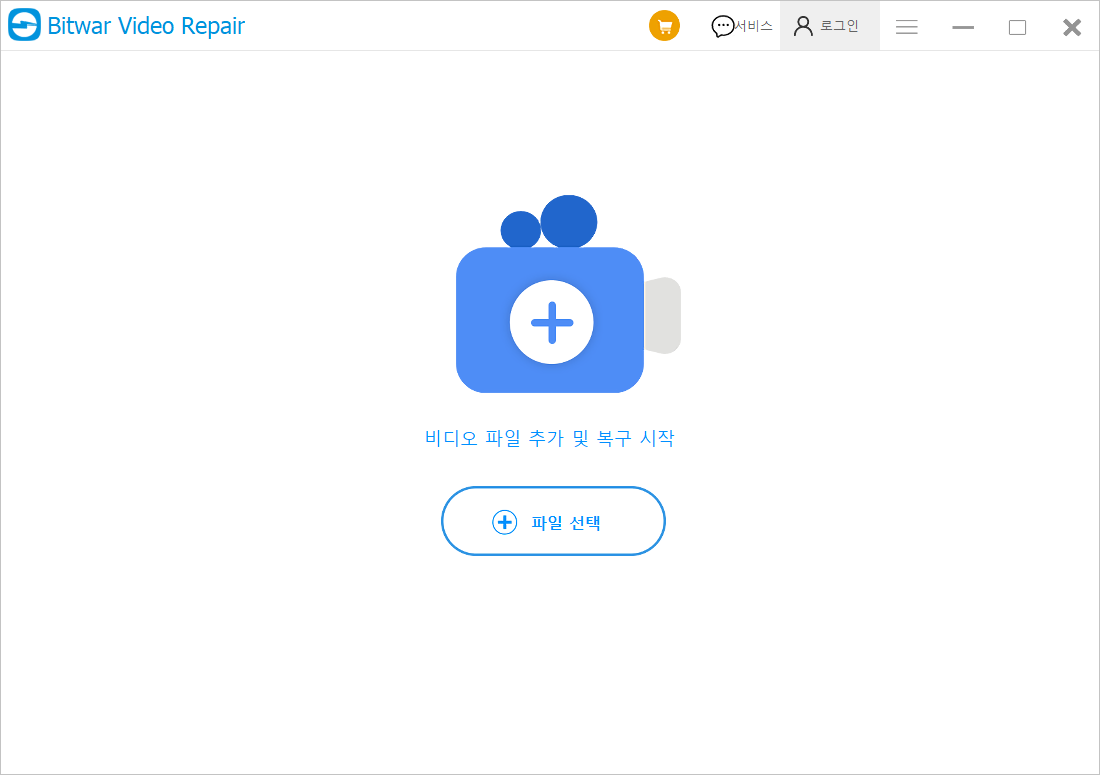
팁: 만약 앞서 설명한 단계로도 복구에 실패한 경우, "고급 복구" 기능을 선택하여 더 깊은 수준의 복구를 시도할 수 있습니다.
마무리
이 글에서는 AVI 파일에 대해 알아보고, AVI 파일이 재생되지 않는 원인과 해결 방법, 그리고 손상된 파일의 복구 방법을 안내했습니다. Bitwar Video Repair은 손상된 AVI 파일뿐만 아니라 MP4나 MOV와 같은 최신 일반적인 동영상 형식에도 대응할 수 있는 고급 기능을 갖춘 프로그램입니다. 무료 체험판을 사용하여 간편하게 시도해보세요.
'PC 고장' 카테고리의 다른 글
| MP4가 Windows Media Player에서 재생되지 않을 때 수행할 작업 (0) | 2024.04.24 |
|---|---|
| Windows Media Player에서 MP4를 재생할 수 없을 때 어떻게 해야 합니까? (0) | 2024.04.09 |
| AVI 파일 재생 안되는 원인 및 해결방법 (0) | 2024.04.07 |
| 비디오 파일을 재생할 수 없는 수정 방법 오류 코드 224003 (0) | 2024.03.15 |
| Bitlocker에서 복구 키를 계속 요청하는 이유는 무엇입니까? (0) | 2024.03.14 |